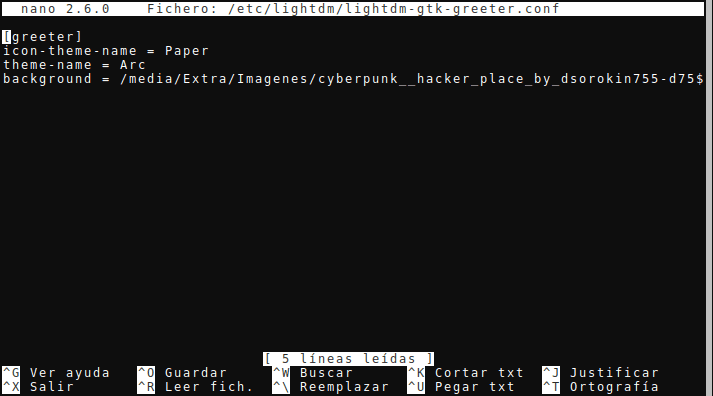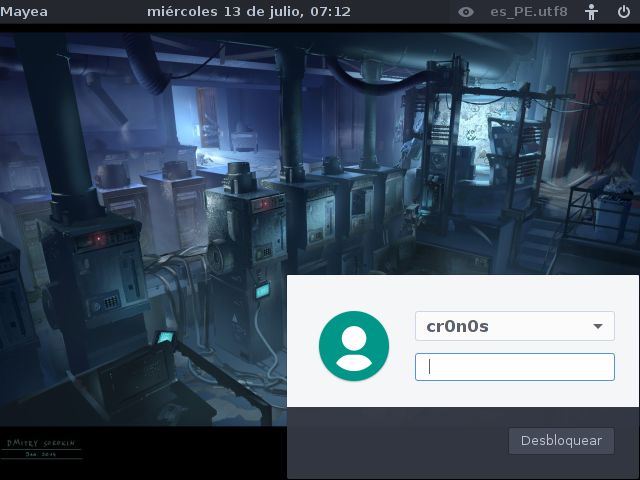
He venido usando SLiM como display manager (DM) hace mucho tiempo, tanto en Manjaro como en Debian, y como todo tiende a cambiar en la vida, porque no cambiar de DM consentido. Reforzado esto, porque el proyecto ha sido abandonado, la web esta down y su repositorio igual, no se hace cuanto tiempo; son cosas que pasan.
Si quieren más información sobre LightDM visiten https://freedesktop.org/wiki/Software/LightDM/
Instalación
Esta vez nos centraremos en Manjaro hija de Arch, así que también es valida para ella:
sudo pacman -S lightdm
como recomendación instalar también:
sudo pacman -S lightdm-gtk-greeter
Ya que este es el tema que por defecto tiene configurado lightmd, otras opciones a instalar serían lightdm-kde-greeter y lightdm-webkit2-greeter, este ultimo desde AUR.
Configuración
Como se pueden dar cuenta, podremos tener todos los «greeter» que se nos plazca, así que para saber cuales tenemos en nuestro sistema, lanzamos el comando:
ls -1 /usr/share/xgreeters/
sabiendo esto, abrimos el archivo de configuración de lightdm:
sudo «editor_preferido» /etc/lightdm/lightdm.conf
Nos situamos en la sección [Seat:*] descomentamos (borramos el #) la linea greeter-session y agregamos el «greeter» de nuestra preferencia, por ejemplo lightdm-gtk-greeter, guardamos y cerramos.
Con eso sería suficiente para tener una interfaz “básica” de lightdm, solo nos faltaría desactivar SLiM, para ello usamos el odiado/amado systemd y su herramienta de control systemctl, con el comando:
sudo systemctl disable slim.service
seguidamente activamos lightdm:
sudo systemctl enable lightdm.service
De preferencia borren SLiM, para no llenarse de software en desuso.
Personalizando
Todos los «greeter» pueden ser modificados como todo en gnu/linux, su mayor bendición. Así que editaremos su archivo, para nuestro caso lightdm-gtk-greeter.conf :
sudo «editor_preferido» /etc/lightdm/lightdm-gtk-greeter.conf
obviamente guardamos y cerramos, se recomienda usar la ruta /usr/share/pixmaps por temas de permisos multiusuario, pero dependerá de los permisos en sus carpetas la ruta a asignar.
Y listo, para ver los cambios tendremos que reiniciar el sistema y a gozar. Si quieren ir probando configuraciones pueden instalar xorg-server-xephyr, este nos ayudara a correr lightdm como una aplicación de X. Instalamos de la siguiente manera:
sudo pacman -S xorg-server-xephyr
y luego de hacer nuestras configuraciones, hacemos pruebas con el comando:
lightdm --test-mode --debug
Cuando ya estemos satisfechos, salimos y hemos terminado.
Fuente: h4ckseed